Bạn không muốn máy tính phát ra âm thanh mỗi lần khởi động máy tính? Vậy hãy tham khảo ngay phương pháp tắt âm thanh khởi động trên Windows 11 được Học viện iT.vn chia sẻ dưới đây.

Có thể bạn quan tâm: Cách chặn cài đặt bản cập nhật Windows 11 trên Windows 10
Hướng dẫn tắt âm thanh khởi động trên Windows 11
Các bước thực hiện như sau:
Bước 1: Đầu tiên, bạn mở Settings bằng cách nhấn Windows + I.
Bước 2: Sau đó, bạn chuyển xuống mục Personalization rồi chọn Themes ở phía bên phải.
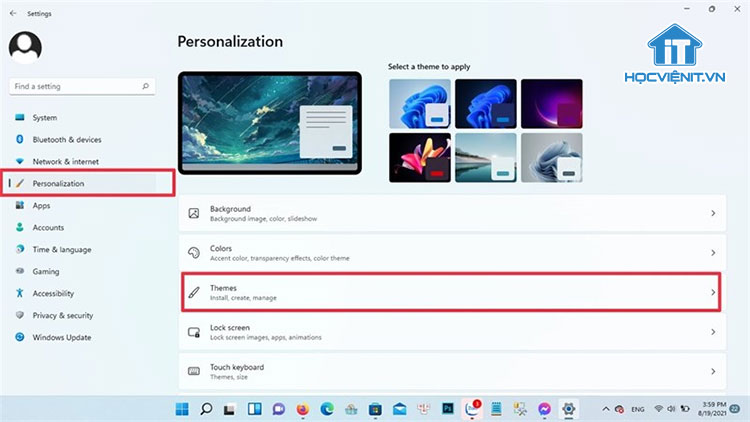
Bước 3: Bạn nhấn vào phần Sounds.
Bước 4: Trong cửa sổ mới hiện lên, bạn bỏ chọn phần Play Windows Startup Sound rồi nhấn Apply > OK là xong.
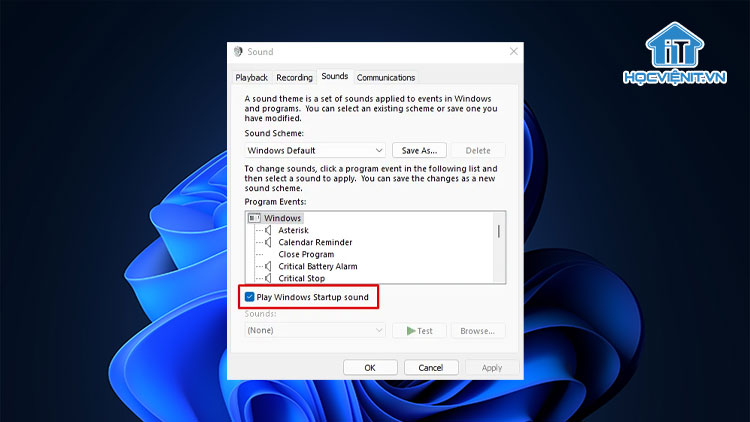
Bây giờ, máy tính của bạn đã được tắt âm thanh khởi động. Và nếu bạn muốn bật lại thì chỉ cần thực hiện như trên và tích chọn vào Play Windows Startup Sound là được.
Xem thêm: Cách bật/tắt nút thu nhỏ tất cả cửa sổ trên Windows 11
Trên đây là chia sẻ của Học viện iT.vn về cách tắt âm thanh khởi động trên Windows 11. Hy vọng những kiến thức này có thể giúp ích cho bạn trong quá trình học tập và làm việc. Nếu có bất cứ thắc mắc nào thì hãy để lại bình luận ngay dưới bài viết này hoặc inbox trực tiếp cho HOCVIENiT.vn để được giải đáp tốt nhất. Chúc bạn thành công!
Mọi chi tiết xin vui lòng liên hệ:
CÔNG TY CỔ PHẦN HỌC VIỆN IT
MST: 0108733789
Tổng đài hỗ trợ: 024 3566 8686 – Hotline: 0981 223 001
Facebook: www.fb.com/hocvienit
Đăng ký kênh Youtube để theo dõi các bài học của Huấn luyện viên tốt nhất: http://bit.ly/Youtube_HOCVIENiT
Hệ thống cơ sở đào tạo: https://hocvienit.vn/lien-he/
Học viện IT.vn – Truyền nghề thực tế cùng bạn đến thành công!


